时间:2022-12-29 14:04:04 作者:永煌 来源:系统之家 1. 扫描二维码随时看资讯 2. 请使用手机浏览器访问: https://m.xitongzhijia.net/xtjc/20221108/255215.html 手机查看 评论 反馈
PPT图片如何划红圈标注?相信使用过PPT这款软件的用户并不少,并且我们在编辑PPT的时候难免会需要去为图片划红圈标注,不过有部分新用户还不清楚应该如何去进行操作,那么有需要的用户就一起来看看吧。
PPT图片划红圈标注的方法
双击打开PPT,在工具栏中点击“插入”,单击“形状”选项卡,选择圆形。

在图片中按住鼠标左键,然后拉动,就可以画出圆形。
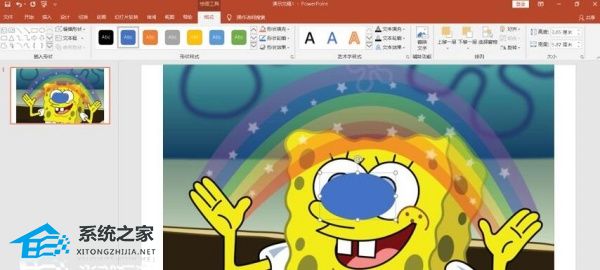
点击上方的“格式”,找到“形状填充”并点击,选择“无填充颜色”。

接下来点击“形状轮廓”,选择“标准红色”,即可完成操作。

发表评论
共0条
评论就这些咯,让大家也知道你的独特见解
立即评论以上留言仅代表用户个人观点,不代表系统之家立场